Sådan ejer du dit eget websted (selvom du ikke kan bygge en) Pt 1
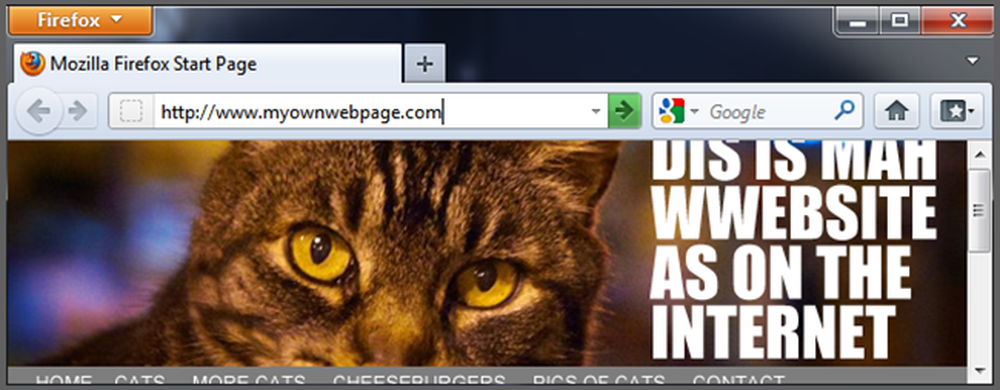
Du har sandsynligvis sat masser af sider og konti på forskellige tjenester og blogs. Men i dag lærer du at blive en rigtig hjemmeside ejer og sammensætte en fantastisk feature-rich hjemmeside af dine egne med lidt eller ingen erfaring.
At have din egen hjemmeside forventes på mange områder. Du kan være vært for dit CV og forskellige filer eller oprette et online visitkort for at sikre, at du er et af de bedste resultater, når du gør en ego-søgning på Google. Uanset hvad din grund er, behøver du ikke betale hundreder (eller tusind?) Af dollars for at få nogen andre til at lave et websted til dig, når du kan bruge gratis software og billig hosting til at lave dine egne på få minutter. I denne første del af en multi-delt serie diskuterer vi, hvordan du opretter et simpelt websted, og hvordan du begynder at eje dit eget domæne.
Indkøb af et domæne og hosting
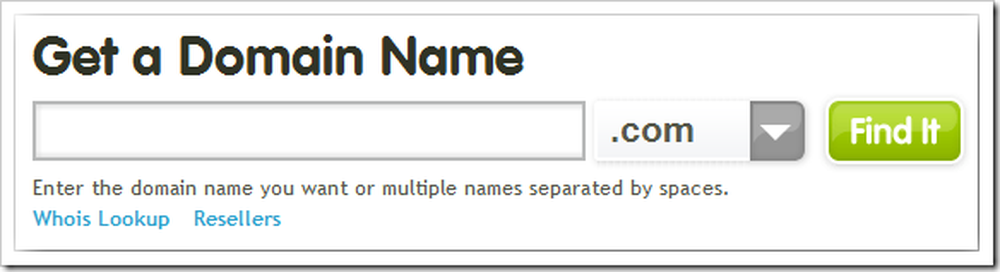
At eje din egen hjemmeside, skal du normalt betale for mindst to ting. For at gøre dit liv lettere kan du få begge fra samme firma. Det første du har brug for er et domænenavn - det er den webadresse, du skriver i din browser for at finde din hjemmeside. Dybest set køber et domæne dig selv på kortet, så fjerncomputere kan finde dig. Du betaler et gebyr, normalt en gang om året, for at underrette de tjenester, der er nødvendige for at lede din webadresse til den anden del af dit websted, din vært.
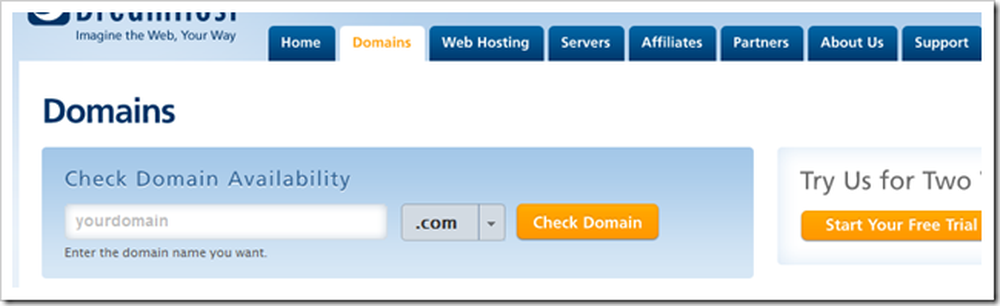
Domæner kan registreres på ethvert større hosting-websted, selv om der er nogle dedikerede domæneregistratorer rundt. Du kan absolut købe et domæne fra en registrar og være vært for det med et andet firma. Dette er ikke frygteligt svært og indebærer ændring af A Host-indstillingerne. Men for enkelhedens skyld anbefaler vi at købe hosting fra det samme firma, der sælger dig dit domæne. Forvent at betale overalt fra $ 10 til $ 25 USD om året for hvert domæne, du køber. Mange virksomheder tilbyder incitamenter til at købe hosting og domæner, og kan give dig et diskonteret eller endda gratis domæne.
(Forfatterens note: Pas på at bruge søgefelterne "Check Domain Availability". Afhængig af, hvem der gør søgningen, kan registraren registrere domænet ud under dig og tvinge dig til at købe hvis fra dem. søger efter et domæne, vær klar til at købe det med det samme!)
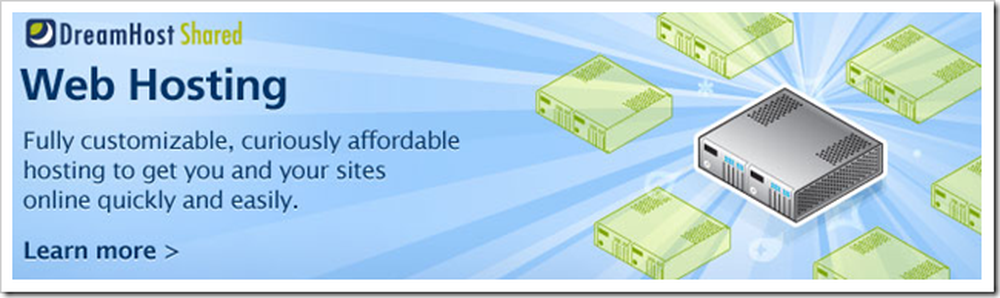
Hosting er den anden nødvendige del af ligningen. Hosting er plads og båndbredde udlejet fra en flok eksterne servere, der rører dine oplysninger på internettet. Mens det gør nogle fancy ting og knuser nogle data til dig, kan du dybest set se på din hosting som harddiskplads, du kan gemme de ting, der udgør din hjemmeside. Det er en ganske forenkling, men da vi ikke skriver om, hvordan du kører din egen server eller skriver dine egne webapplikationer, gør vi det fint med vores enkle forklaringer i dag.
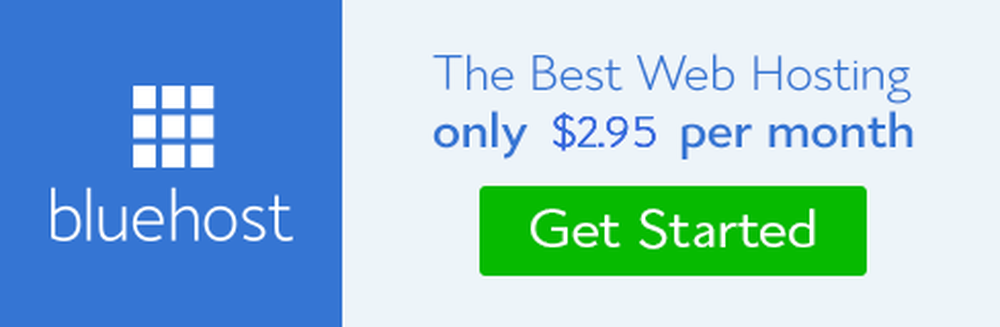
Hosting kan købes på en række steder (som alt ovenfor) med masser af fancy features, hvoraf de fleste ikke vil bruges, medmindre du skal ansætte en udvikler (eller lære mere om at udvikle applikationer til internettet). De eneste, der er vigtige (fra datoen for denne artikel blev skrevet) er:
- PHP version 5.2.4 eller nyere
- MySQL version 5.0 eller nyere
Hosting som denne kan købes (normalt) for mindre end $ 10 om måneden, selv om din kilometertal kan variere. Selv de mest grundlæggende planer tilbyder PHP og MySQL, som begge er nødvendige for masser af almindelig software til internettet.
Opdatering: Bluehost tilbyder helt ubegrænset hosting til $ 3,99 pr. Måned, hvilket er en temmelig god aftale.
Dreamhost og Bluehost er to værter, der har let integration med WordPress, så du vil muligvis bruge en af dem, hvis du er en nybegynder og følger med vores how-to. Hvis du ikke er bange for at få dine hænder i nogle forvirrende opsætninger og hjælpefiler, kan du indstille dig selv på enhver server, du vælger. Vi anbefaler at holde sig sammen med Dreamhost eller Bluehost for de fleste, om ikke alle, læsere af denne artikel.

På en endelig note om hosting og domæneregistrering - agonize ikke over et klogt domæne. Hvis du vil oprette et websted for at promovere dig selv eller bruge som et online visitkort, er det bare at bruge dit navn som et domæne perfekt acceptabel. Brug dit navn, dit Xbox brugernavn, din første hunds navn eller hvad som helst. Det behøver ikke at være en stor prøvelse at vælge et domæne, fordi du er sandsynligvis vil ikke bygge den næste google på den. Desuden kan du altid købe et sekund (eller tredje eller fjerde) senere.
Websoftware til et funktionsrikt moderne websted
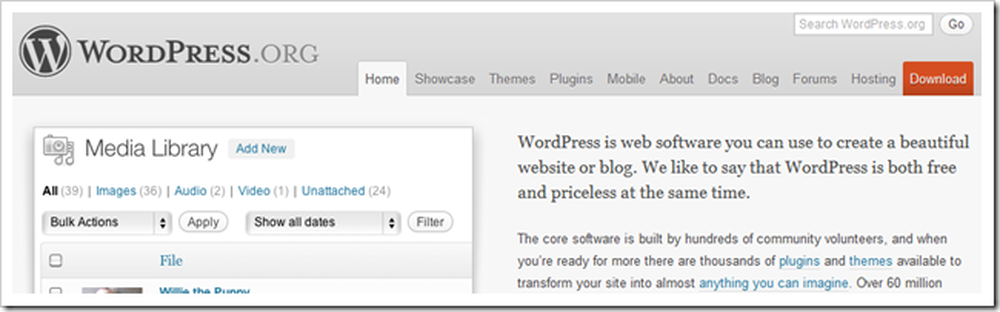
Hvis du begyndte at dabble med HTML for flere år siden, har du måske bemærket, at websider er blevet meget mere komplicerede. Hvis din forståelse af HTML-scripting ikke er vokset på nettet (eller er simpelthen ikke-eksisterende), er du ikke bange for. Moderne websider er mere robuste end nogle få tilfældige tekstfiler kodet i notesblok og kastet på internettet. De fleste moderne hjemmesider har a Indholds styrelses system bag kulisserne, som giver ikke-tekniske brugere mulighed for at opdatere indhold, designe og tilpasse feature-rich web-software ved kun at bruge en webbrowser.

Tre af de mest populære softwarepakker er WordPress, Joomla og Drupal. Alle er gratis downloads, og alle giver dig mulighed for at administrere, designe og opdatere et helt eget websted. Vores vejledning i dag vil fokusere på at installere WordPress.org software. Alle er ret nemme at installere, selv uden at bruge en vært med integrerede "One-Click" stilinstallatører til softwaren.
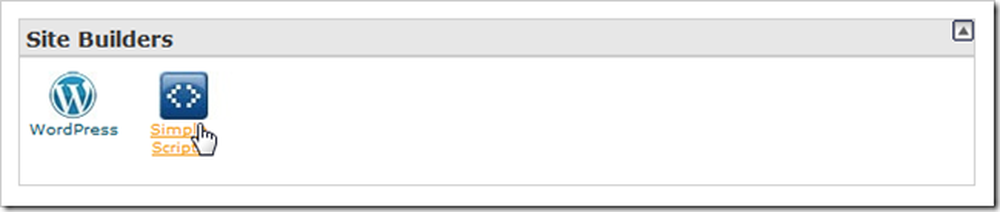
De enkelt klik script kan hente, installere og oprette alle de nødvendige MySQL databaser, du skal bruge softwaren. Det er alvorligt næsten for nemt. Lad os se.
Installation af WordPress (den nemme måde)
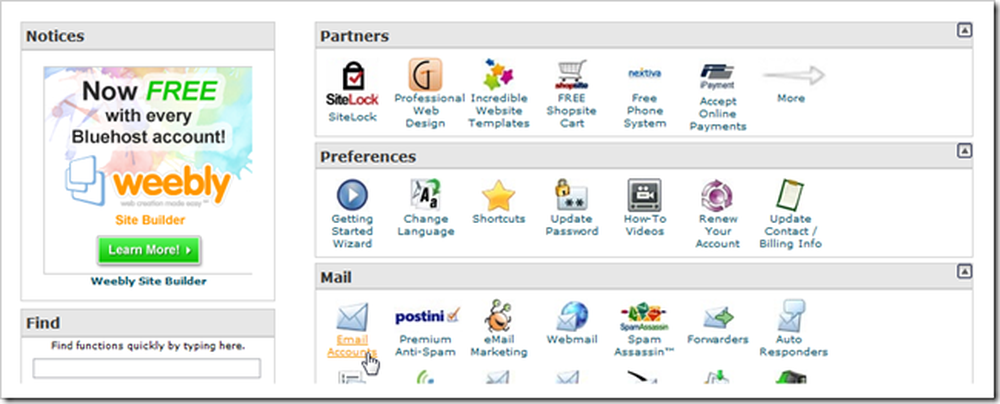
Når du logger ind på din skinnende nye hosting, vil du sandsynligvis blive udsat for en slags kontrolpanel. Dette er en almindelig software til et web hosting kontrolpanel, der blot kaldes Cpanel. På den, sandsynligvis nær bunden, kan du finde et afsnit kaldet noget som "Site Builders", hvor du finder "1-Click Install" eller "Simple Scripts."
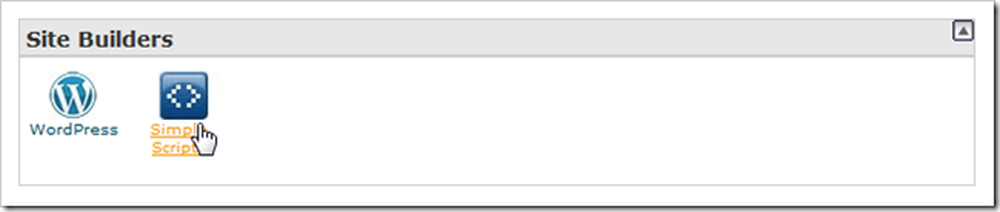
Klik på linket til installationsprogrammet til 1 klik.
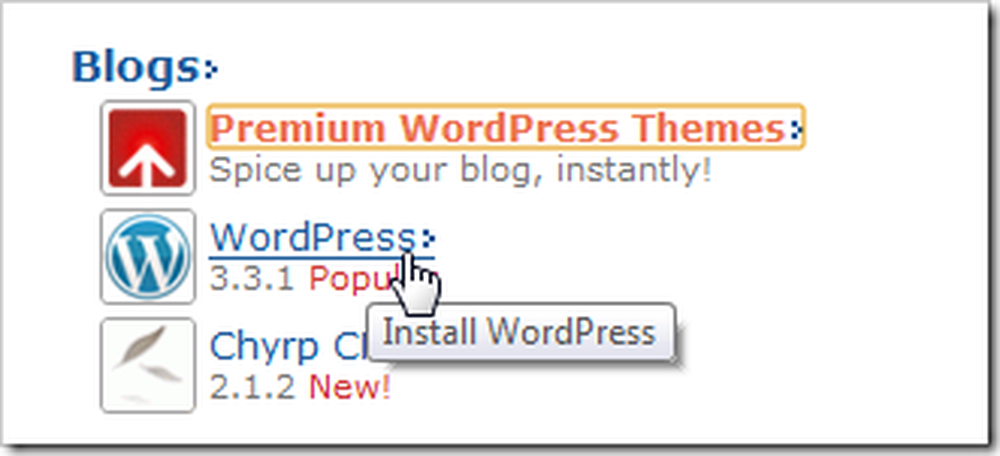
De fleste af webstederne har lister over software, de vil downloade og installere for dig. Find WordPress fra listen, de giver dig, og vælg at installere det.
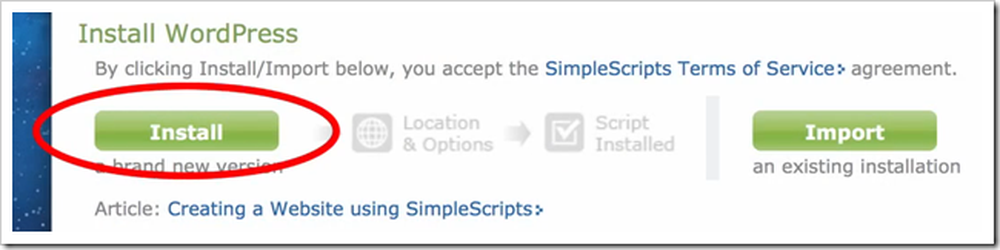
Bare fortæl det om at installere det på den næste skærm for at fortsætte.

Du skal kunne vælge det domæne, du købte tidligere, forudsat at du også købte det fra værten. Vælg dropdown og find din webadresse - noget som http://www.myawesomewebsite.com og det vil gøre alt det hårde arbejde for dig.
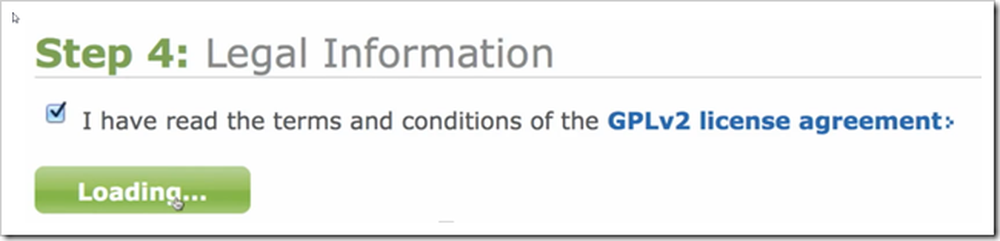
Du må muligvis acceptere nogle software vilkår og betingelser. Intet overraskende her.

Fra scripts skærmen skal du få links til dit nye domæne og til "backend" -siden, der logger dig ind i din indholdshåndtering. Det er ret nemt at bruge, men vi dækker det såvel som nogle andre grundlæggende i en kommende artikel.
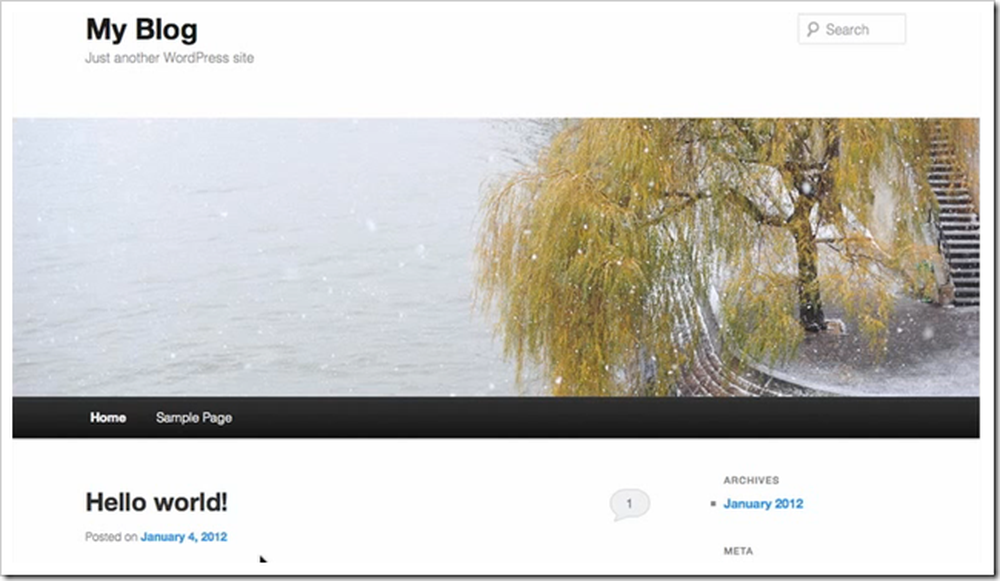
Og tillykke med! Du har nu din egen WordPress.org-hjemmeside baseret på dit eget domæne klar til at blive tilpasset dit hjertes indhold. Kontroller tilbage med os, da vi udvider denne flere delserier til at dække grundlæggende tilpasninger i WordPress, en mere avanceret installation og nogle tips om at få en fantastisk hjemmeside ud af din grundlæggende WordPress-installation.
Sådan ejer du dit eget websted (selvom du ikke kan bygge en)
Del 1: Hosting og installation Del 2: Temaer og menuer
Del 3: Tilpasning, widgets og plugins
Så hvordan gjorde vi det? Føler du dig mere forvirret, eller mindre? Eller er du en fabled "webmaster" med masser af tips til nybegyndere til deres første "rigtige" webside? Fortæl os, hvad du synes i kommentarerne, eller send dine spørgsmål til [email protected]. Dine spørgsmål om WordPress og lave grundlæggende websider kan medtages som en del af de næste artikler i denne serie.
Billedkreditter: Kat af Moyan Brenn, Creative Commons.




